Pokud lovíte kešky, tak jste už jistě toto zažili nesčetněkrát. Z nějakého zdroj, skoro jedno jestli z fóra, z „pípnutí„či chatu jste získali GC kód kešky, na kterou se chcete kouknout. Ale jak se co nejrychleji dostat na její listing.
Způsobů je vícero. Buď můžete vyťukat adresu adresu webu Geocaching.com a tam si ji najít, nebo zkušenější kačeři volí cestu přes Coord.info. Stačí zadat tuto adresu, doplnit to lomítkem a vložit kód keše. A starších kešek lze zkusit štěstí před Google. Ale u nových kešek s tímto neuspějete.
Žádný z těchto způsobů není rychlý a uživatelsky příjemný. Ale přesto tu existuje jeden způsob, jak najít každou kešku bez ohledu na její stáří do 2 sekund.
Zkuste si představit tento postup:
1) zkopírujete GC kód keše a s klíčovým slovem (napřílad keš) vložíte do adresního řádku
2) stisknete Enter a před vámi se zobrazí listing kešky
Super, ne?
Přitom to není tak těžké nastavit. Stačí číst dále.
Hledač kešek
Stačí spojit dvě věci jako OpenSearch s webem Coord.info a najednou máte rychlý a snadný hledač kešek. Nebudu se zde rozepisovat, jak to přesně funguje, kdo chce, tak si to jistě najde. Raději vám ukážu, jak to celé nastavit.
A nebyl by v tom Murphy, kdyby pro dva nejrozšířenější prohlížeče to nebylo úplně jinak. Proto se nejdříve koukneme na to, jak to nastavit v Chrome a pak ve Firefoxu. V dalších prohlížečích to bude obdobné, ale to už nechám případně na vás.
Instalace hledače kešek v Google Chromu
Instalace v Google Chrome je snadná. Stačí v prvním kroku zadat následující text do adresního políčka a potvrdit to klávesou Enter.
Zobrazí se vám panel s přehledem různých vyhledávačů, co máte nainstalované v Chrome. Základ bude stejný a pak se to bude lišit, které stránky navštěvujete. se vám panel s tabulkou uprostřed, jako je na obrázku níže. Srolujte tuto prostřední tabulku na její konec, kde najdete tři prázdná políčka. Ta nás budou zajímat. Do prvního políčka zkopírujte následující text.
Hledač kešek
Druhé prázdné políčko je políčko pro vaše klíčové slovo. Je zcela na vás, co tam napíšete. Já osobně doporučuji něco kratšího, co bez větších zádrhelů napíšete na klávesnici. Může to být například „geo“, „keš“, či třeba „coo“. Volba je čistě na vás.
Nyní přejdeme k třetímu prázdnému políčku. To je naše stěžejní políčko. Sem zkopírujte následující text.
http://www.coord.info/%s
Měli byste dostat výsledek podobný, jaký je na tomto obrázku. Pokud vše souhlasí, stačí zmáčknout enter a máte hotovo.
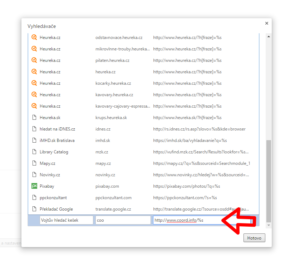
Můžete si to hned zkusit.
klíčové slovo + GC2J0H9
Instalace hledače kešek ve Firefoxu
Instalacehledače kešek je ve Firefoxu takřka dětinsky jednoduchá. Jako první krok stačí kliknout na níže uvedené tlačítko, které vám nainstaluje hledač do prohlížeče. Nemusíte se ničeho bát, nic vám to nepřenastaví a ani to není nijak nebezpečné. Stačí jenom odsouhlasit instalaci.
Jako druhý krok zbývá nastavit klíčové slovo pro vyhledávání. Proto do políčka, kam píšete adresu webové stránky zkopírujte následující text a stiskněte enter.
about:preferences#search
Před sebou nyní vidíte nastavení vyhledávání a pokud se pozorně podíváte, tak mezi vyhledávacími moduly naleznete Hledač kešek. Viz obrázek níže. Klikněte myší dvakrát na místo, které označuje šipka, a do vytvořeného okýnka napište vaše klíčové slovo.
Co to přesně bude, je zcela na vás. Já osobně doporučuji něco krátkého, co dokážete rychle napsat na klávesnici. Může to být například „geo“, „keš“ či třeba „coo“. Volba je čistě na vás. Nyní na vás čeká poslední enter, zavřete tento panel a máte hotovo.
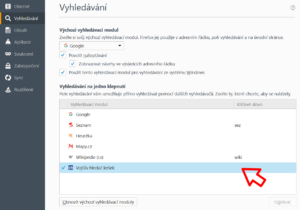
Pokud jste postupovali dle návodu, tak by vám měl hledač bezvadně fungovat. Zkuste si to třeba na tomto:
klíčové slovo + GC2J0H9
Na závěr
Snadno a rychle najít kešku – to je hlavním cílem tohoto hledače kešek. Spojením dvou technologií, kterám zlepší o kousíček život kačera. Sám toto používám už přes dva roky a pevně doufám, že budete stejně spokojení uživatelé, jako jsem já sám.
